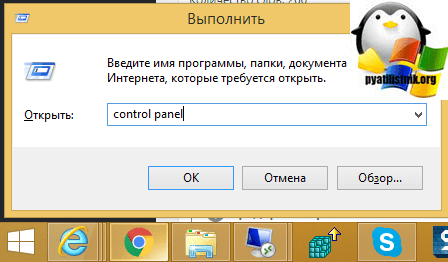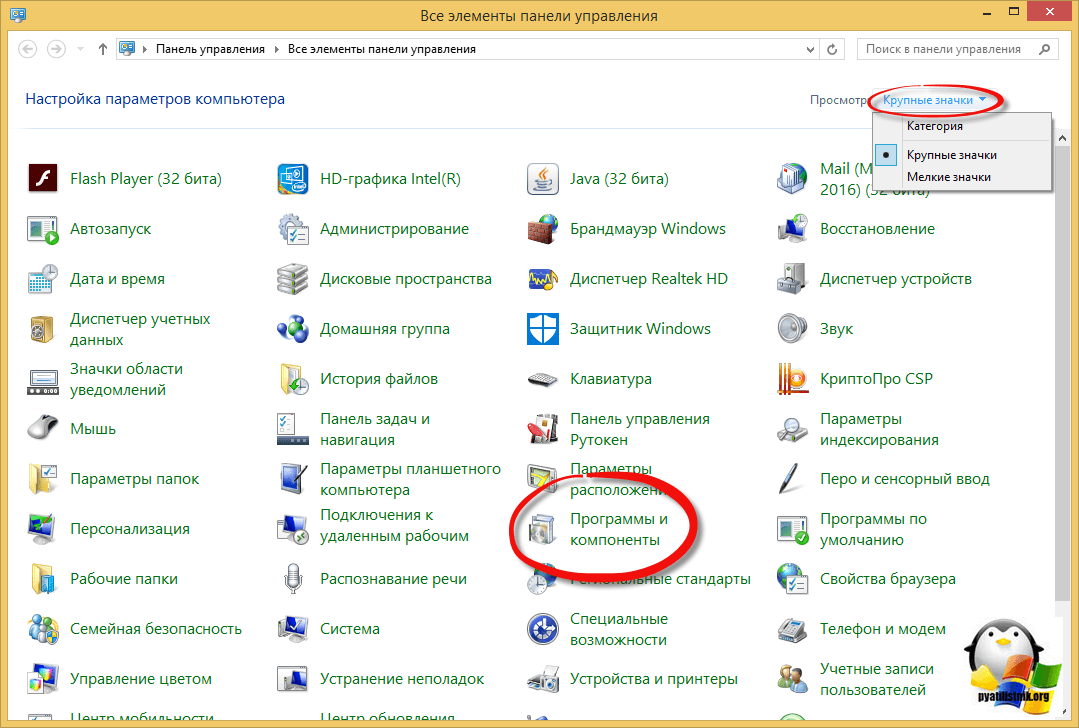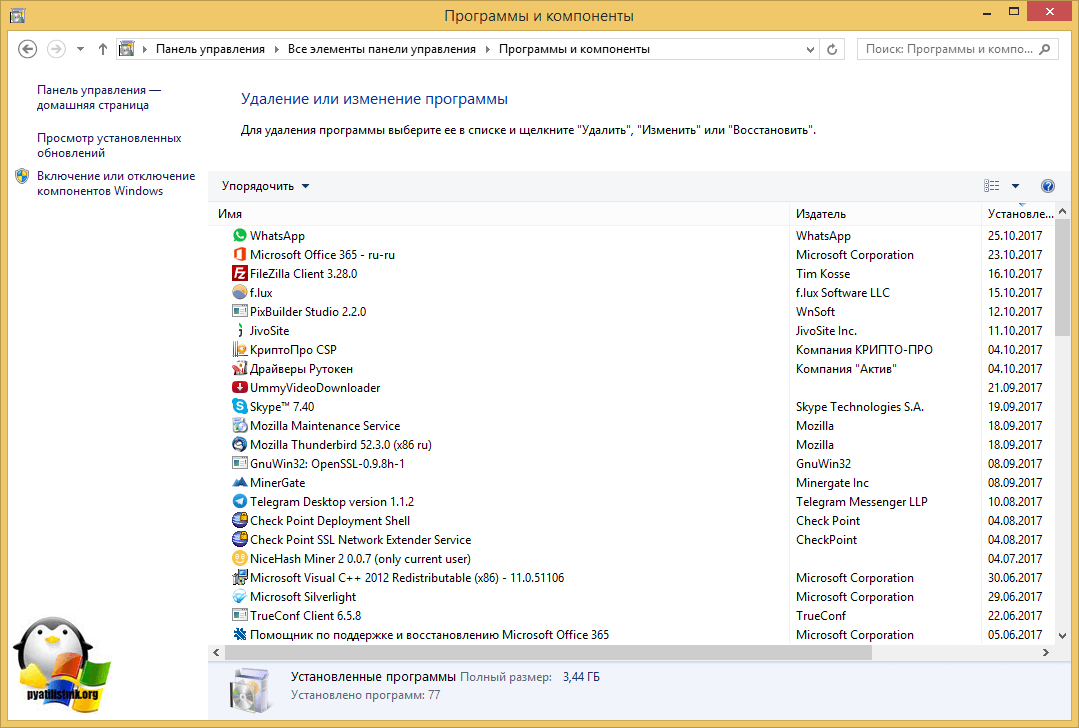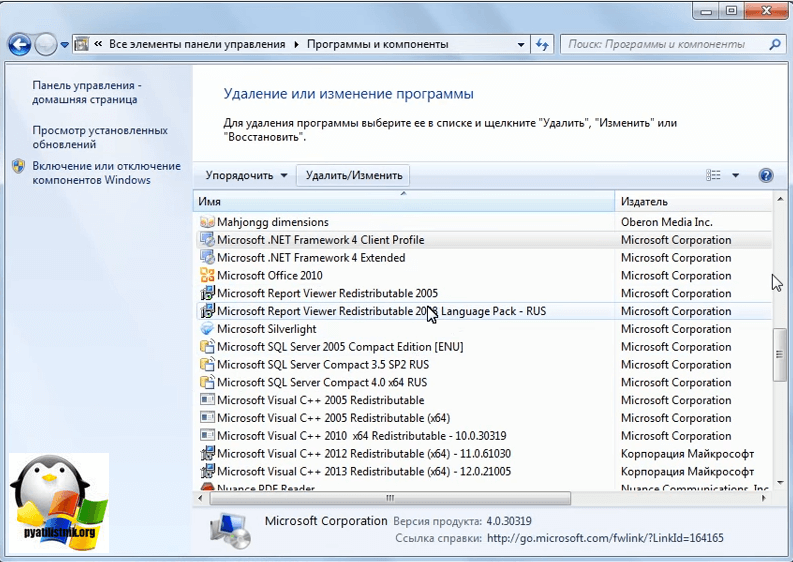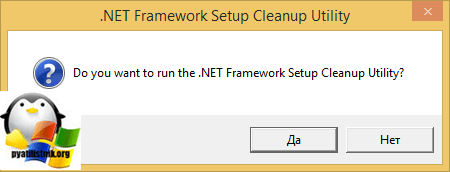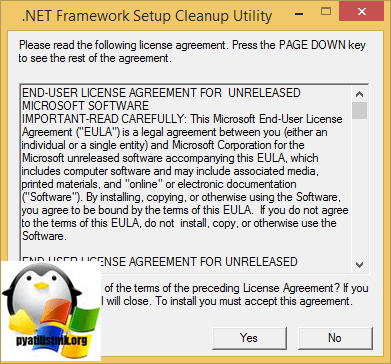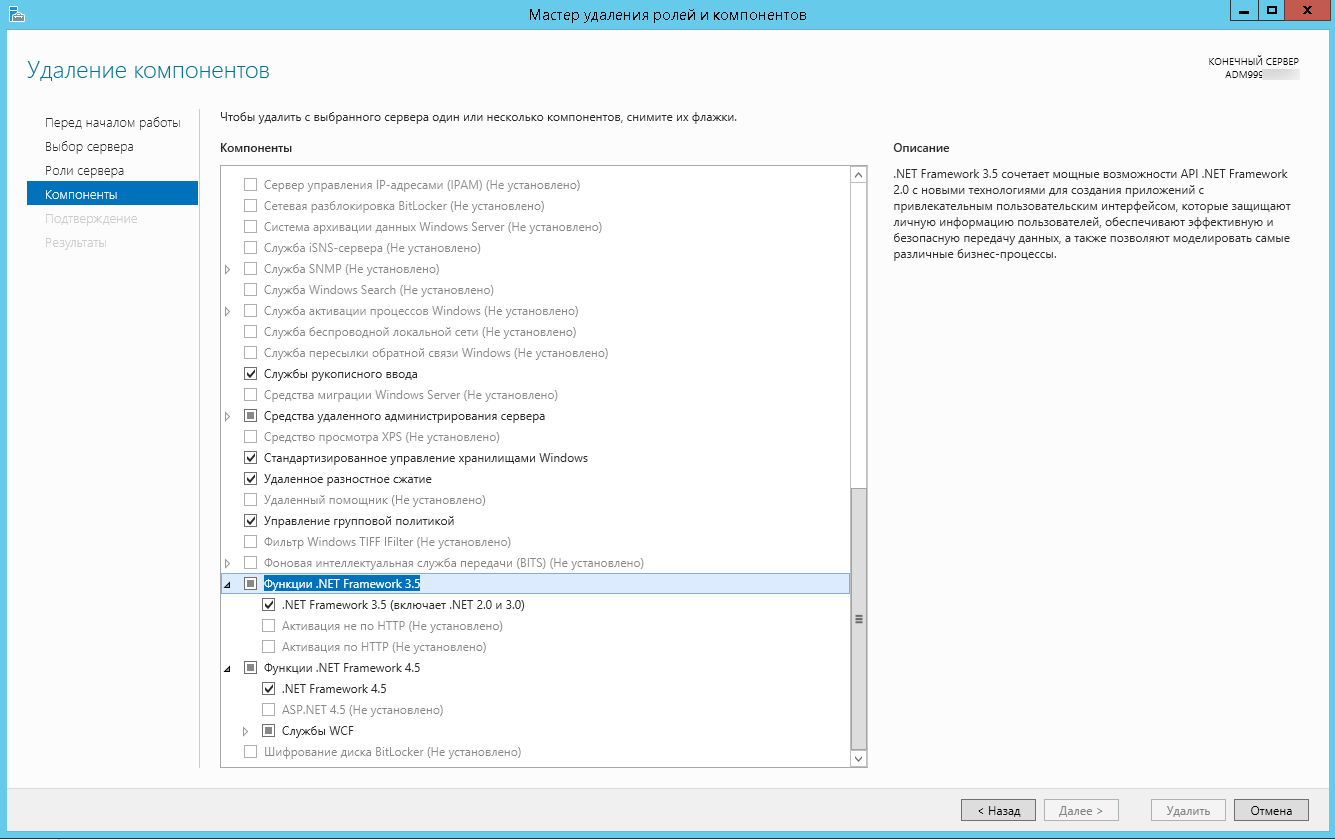First published on MSDN on May 31, 2018
Introduction:
Some application installers require specific versions of .Net to be used to successfully complete installation. One such application is SharePoint Foundations 2013 SP1 that requires the .Net Framework 4.5. Later versions of .Net Framework 4.6 and higher must be removed and the machine restarted for the installation to succeed.
I should also note that this information is destined to become stale as subsequent updates and versions of .Net are released by Microsoft. Please feel free to post updates as responses to this post.
Temporarily Disable Windows Updates:
The Windows Update service will need to be temporarily disabled on the server to prevent removed updates from being downloaded and reinstalled prior to installation. Once the software installation is completed, Windows Updates can be re-enabled.
Launch Server Manager
Select Local Server
Adjacent to Windows Update select the link to access the Windows Update settings page.
Select Change Settings
Select Never Check for updates (not recommended)
Select OK
Close the Windows Update window
Exit Server Manager
Uninstall all KBs associated with .Net 4.6 and higher:
I found that uninstalling the .Net 4.6 and higher updates was enough to complete a successful installation of SharePoint Foundation 2013 SP1. This may not be the case for all software installations.
Select Start , Control Panel
In the Search Panel enter Add or Remove Programs
Launch the Add and Remove Programs link
Select View Installed Updates
Tip: In the search window, enter KB and the first three numbers of those listed below to simplify locating the KBs installed on your server.
Remove the following KBs if they exist and select Restart Later .
KB4096417 — (.Net Framework 4.6, 4.61, 4.62, 4.7, 4.7.1)
KB4054980 — (.Net Framework 4.6, 4.61, 4.62, 4.7, 4.7.1)
KB4055001 — (.Net Framework 4.6, 4.61, 4.62, 4.7, 4.7.1)
KB4041777 — (.Net Framework 4.6, 4.61, 4.62, 4.7)
KB4040972 — (.Net Framework 4.6, 4.61, 4.62, 4.7)
KB4054854 — (.Net Framework 4.7.1)
KB4033369 — (.Net Framework 4.7)
KB3186539 — (.Net Framework 4.7)
KB3102439 — (.Net Framework 4.6.1)
KB3045562 — (.Net Framework 4.6)
KB3045563 — (.Net Framework 4.6)
KB3102467 — (.Net Framework 4.6.1)
Once all KBs have been removed, restart the system.
Обновлено 16.12.2019
Добрый день уважаемые читатели или гости блога Pyatilistnik.org. Сегодня я хочу рассмотреть вот такой вопрос, как удалить net framework, правильно и без мусора, коего остается после этой процедуры. Когда вам может потребоваться данный опыт, все очень просто у вас может быть старая программа или игра, которая в своей работе использует компоненты net framework 3,5 или 4.0, а вот уже при установке более новых версий либо полная неработоспособность, либо же постоянные глюки. Давайте покажу правильную последовательность действий. Показывать я буду как на серверных операционных системах, по типу Windows Server 2012 R2, так и на десктопных, Windows 7, 8.1, 10.
Можно ли удалять net framework
Конечно да, кроме конечно той версии, которая идет в операционной системе Windows по умолчанию, так например, в Windows 7, это версия 3,5, для восьмерки это уже 4 версия и так далее. Поэтому при необходимости, удалять не то, что можно, но и нужно, особенно если от этого зависит работа ПО или сервиса.
Как полностью удалить net framework с компьютера
И так перед деинсталляцией, вы точно выяснили, что причина поломок и багов именно в данном компоненте, как например у меня была ошибка WAS 5011 был фремверк, требующий сноса. Ниже я покажу варианты, под любые операционные системы.
Отключение net framework 3.5
Net framework 3.5 можно удалять, только в Windows XP, но так как на мой взгляд она уже морально и по понятным причинам устарела, я ее не буду рассматривать. В более старших версиях операционных систем Windows 7 — 10, данный фремверк можно, только отключать. Делается это очень просто. Откройте панель управления, в Windows 7 ее найти можно в пуске, в восьмерке и 10 через правый клик по кнопке «Пуск», но самый универсальный метод, это нажать:
Win и R и далее ввести control panel
Теперь для удобства сделаем крупное отображение значков и выберем пункт «Программы и компоненты»
В левом углу, вы увидите пункт «Включить или отключить компоненты Windows»
Снимаем галку на против «.NET Framework 3.5 (Включает .NET 2.0 и 3.0)». У вас начнется процесс его «удаления», он останется в системе как отключенный компонент. Возможно вас попросят о перезагрузке.
Удаление пакета Framework версий 4.0-4.5
В отличии от 4,7 данный пакет легко находится среди списка всех установленных программ, вот вам пример Windows 7, где в списке «Удаление или изменение программ» вы легко сможете найти его и деинсталлировать с помощью соответствующих кнопок.
У вас откроется дополнительное окно с мастером по обслуживанию, выбираем пункт «Удалить .NET Framework 4.5.1 с этого компьютера»
С помощью утилиты NET Framework Cleanup Tool
Если нужно красиво и быстро удалить net framework, то можно воспользоваться бесплатной утилитой NET Framework Cleanup Tool от компании Microsoft.
Скачать можно с у меня, скопировав ссылку и вставив в браузере (https://cloud.mail.ru/public/2diW/487rAGLy2)
Запускаете, я буду удалять net framework в Windows 8.1. На первом шаге, вам нужно согласиться с запуском утилиты.
Соглашаемся с лицензионным соглашением, нажимая «Yes».
Все у вас в итоге появится скромное окно с выбором удаляемой версии .NET Framework, после чего нажимаем «Cleanup Now»
Чем хорошо, утилита, так же чистит и папки и ключи реестра.
Тихий режим работы
.NET Framework Cleanup Tool поддерживает работу в «тихом» режиме, при котором пользователю не выводится никаких сообщений. Для этого необходимо запустить программу со следующими параметрами.
cleanup_tool.exe /q:a /c:"cleanup.exe /p <версия для удаления>"Например для удаления .NET Framework 1.1 нужно выполнить следующий код.
cleanup_tool.exe /q:a /c:"cleanup.exe /p .NET Framework 1.1"Однако даже в тихом режиме не удастся удалить версии .Net, являющиеся компонентом операционной системы.
Автоматический режим работы
.NET Framework Cleanup Tool может работать в автоматическом режиме, в котором пользователю выводится окно с прогресс-баром удаления. Никакого взаимодействия с пользователем при этом не требуется. Для работы в автоматическом режиме программу нужно выполнить со следующими параметрами.
cleanup_tool.exe /q:a /c:"cleanup.exe /p <версия для удаления> /u"То есть для удаления того же .NET Framework 1.1 строка будет выглядеть так.
cleanup_tool.exe /q:a /c:"cleanup.exe /p .NET Framework 1.1 /u"Коды возврата
- 0 — Удаление завершено успешно
- 3010 — Удаление прошло успешно и требуется перезагрузка для завершения процесса
- 1 — Программе требуются права администратора
- 2 — Файл cleanup.ini не был найден в папке вместе с cleanup.exe
- 3 — Невозможно удалить данную версию, поскольку она является компонентом системы
- 4 — Указанного наименования версии нет в файле cleanup.ini
- 100 — Удаление было запущено, но потерпело неудачу
- 1602 — Удаление было отменено.
Удаление NET Framework в Windows Server
В Windows Server, процедура похожая, для версии 3,5 и 4,5 это отключение компонента через диспетчер сервера. Вот вам пример 2012 R2. В 2008 R2, версию 4,5 таким образом отключить не получиться.
Я надеюсь, что данные методы окажутся вам полезными и вы сможете спокойно удалить или отключить нужную версию фремверка.
I tried to remove the .Net 4.5 framework, downloading the file from this link:
http://www.microsoft.com/en-in/download/details.aspx?id=30653
Then I executed this file from the command prompt as follows:
dotNetFx45_Full_setup /uninstall
A window appears, asking if I want to repair or remove the 4.5 framework from the computer: I select the option «remove». The program answers with this message:
Microsoft .NET Framework 4.5 is already a part of this operating system. You do not need to install the .NET Framework 4.5 redistributable.
What?????? I chose the option «remove» and you say that the framework is already installed???? Dear, I know this, it is for this reason that I asked you to uninstall it!!!!!
Thank you very much for any advice about uninstalling the .Net framework 4.5, I have also tried this solution without success: http://blogs.msdn.com/b/astebner/archive/2008/08/28/8904493.aspx
asked Feb 28, 2014 at 10:09
2
Don’t remove the .NET framework from Windows Server 2012.
I hope you are not aware that this is the part of Windows Server 2012 and if you uninstall it, it will remove from your computer and when your computer will start, you will not get your Windows GUI interface. It will show you only command prompt.
I have done the same mistake, I removed .Net framework and my windows stop working. I tried many things to re-install .net framework but failed.
I was searching for the solution then i got the complete solution at only one website. Everywhere is half of the solution mentioned.
If you also want to give it a try, just remove .net from Server 2012. You window will not work and you will have to follow step by step below instructions to get it back.
How to Re-Install GUI after .net Uninstallation on Windows Server 2012
answered Jun 28, 2014 at 10:02
2
I tried to install .NET Framework 4.7 in my test environment but some of my applications were not working properly anymore. The first step I did was to look in Programs and Features, but the “Microsoft .NET Framework 4.7” was not there. Then I searched on the Internet on how to remove it, but I couldn’t find a proper solution for my case. For non-server Windows OS, there is one, and it says that you can uninstall it from Programs and Features. But since I’m using Windows Server, that’s not applicable.
Then I started searching on my own. I clicked the “View installed updates” in Programs and Features and searched for the latest Windows update that was installed. I tried to uninstall KB3186539. Luckily, it was the .NET Framework 4.7! My applications are now working properly.
Note: If you are using a different version of Windows, the KB number might be different.
Published by lnubla
I’m an IT enthusiast.
View all posts by lnubla
Published
June 30, 2017July 20, 2017
Buen día,
estos están instalados como actualizaciones y cada uno es por Kb, entonces desde la opción de panel de control desinstalar programas y seleccionar ver actualizaciones instaladas y se debe buscar la actualización según la versión.
KB4054530 — (.Net Framework 4.7.2)
KB4096417 (.Net Framework 4.6, 4.61, 4.62, 4.7, 4.7.1)
KB4054980 (.Net Framework 4.6, 4.61, 4.62, 4.7, 4.7.1)
KB4055001 (.Net Framework 4.6, 4.61, 4.62, 4.7, 4.7.1)
KB4041777 (.Net Framework 4.6, 4.61, 4.62, 4.7)
KB4040972 (.Net Framework 4.6, 4.61, 4.62, 4.7)
KB4054854 (.Net Framework 4.7.1)
KB4033369 (.Net Framework 4.7)
KB3186539 (.Net Framework 4.7)
KB3102439 (.Net Framework 4.6.1)
KB3045562 (.Net Framework 4.6)
KB3045563 (.Net Framework 4.6)
KB3102467 (.Net Framework 4.6.1)
Fuente: argonsys
Edwin Nova Hernandez.
-
Edited by
Edwin Nova
Wednesday, August 19, 2020 5:08 PM
Buen día,
estos están instalados como actualizaciones y cada uno es por Kb, entonces desde la opción de panel de control desinstalar programas y seleccionar ver actualizaciones instaladas y se debe buscar la actualización según la versión.
KB4054530 — (.Net Framework 4.7.2)
KB4096417 (.Net Framework 4.6, 4.61, 4.62, 4.7, 4.7.1)
KB4054980 (.Net Framework 4.6, 4.61, 4.62, 4.7, 4.7.1)
KB4055001 (.Net Framework 4.6, 4.61, 4.62, 4.7, 4.7.1)
KB4041777 (.Net Framework 4.6, 4.61, 4.62, 4.7)
KB4040972 (.Net Framework 4.6, 4.61, 4.62, 4.7)
KB4054854 (.Net Framework 4.7.1)
KB4033369 (.Net Framework 4.7)
KB3186539 (.Net Framework 4.7)
KB3102439 (.Net Framework 4.6.1)
KB3045562 (.Net Framework 4.6)
KB3045563 (.Net Framework 4.6)
KB3102467 (.Net Framework 4.6.1)
Fuente: argonsys
Edwin Nova Hernandez.
-
Edited by
Edwin Nova
Wednesday, August 19, 2020 5:08 PM
- Remove From My Forums
-
Общие обсуждения
-
Добрый день.Удалил все фреймворки(4.5 и 4.5.1) Пытаюсь поставить заново. Пишет, что ошибка,т.к. 4.5.1 уже установлен. Смотрю через утилиту удаления — его нет. Подскажите, будьте добры, как полностью его удалить?
Все ответы
-
Это средство пробовали?
Да,удалил все. Успешно, рестартовал и без толку.
-
Windows Server 2012 или 2012 R2 у Вас?
-
Windows Server 2012 или 2012 R2 у Вас?
R2,так,походу не совместим,верно?
-
-
Изменено
SolenoidEditor
29 января 2015 г. 19:56
-
Изменено
-
https://msdn.microsoft.com/ru-ru/library/8z6watww(v=vs.110).aspx — Windows Server 2012 R2 содержит<sentencetext xmlns=»http://www.w3.org/1999/xhtml»>.NET
Framework 4.5.1</sentencetext>пробуйте так:
Если удалять через удаление ролей,то там целый пул необходимо снести(веб сервер,иис) и так далее. Это просто невозможно..
Вопрос:
Я попытался удалить инфраструктуру.Net 4.5, загрузив файл по этой ссылке: http://www.microsoft.com/en-in/download/details.aspx?id=30653
Затем я выполнил этот файл из командной строки следующим образом:
dotNetFx45_Full_setup /uninstall
Появится окно, спрашивающее, хочу ли я восстановить или удалить среду 4.5 с компьютера: я выбираю вариант “удалить”. Программа отвечает этим сообщением:
Microsoft.NET Framework 4.5 уже является частью этой операционной системы. Вам не нужно устанавливать распространяемую.NET Framework 4.5.
Какие?????? Я выбрал вариант “удалить”, и вы говорите, что фреймворк уже установлен???? Дорогой, я знаю это, поэтому я попросил его удалить его !!!!!
Большое спасибо за любые советы по удалению.Net framework 4.5, я также пробовал это решение без успеха: http://blogs.msdn.com/b/astebner/archive/2008/08/28/8904493.aspx
Лучший ответ:
Не удаляйте платформу.NET из Windows Server 2012. Надеюсь, вы не знаете, что это часть Windows Server 2012, и если вы ее удалите, она будет удалена с вашего компьютера и когда ваш компьютер запустится, вы не будете получите свой интерфейс графического интерфейса Windows. Он покажет вам только командную строку.
Я сделал ту же ошибку, я удалил.Net framework и мои окна перестали работать. Я пробовал много вещей, чтобы повторно установить.NET-инфраструктуру, но не удалось.
Я искал решение, после чего получил полное решение только на одном веб-сайте. Повсюду половина упомянутого решения.
Если вы также хотите попробовать, просто удалите.net с сервера 2012. Окно не будет работать, и вам нужно будет шаг за шагом следовать инструкциям, чтобы вернуть его.
Как переустановить GUI после.net Удаление на Windows Server 2012
Проблема
Требуется узнать, как удалить и повторно установить Microsoft .NET Framework для устранения проблем с программным обеспечением Autodesk, таких как общий сбой в процессе установки (из-за конфликта с требованиями установщика) либо любого неправильного функционирования или сбоя программы во время работы.
Среда:
Только для Windows.
Во всех остальных операционных системах не используется .NET Framework.
Причины:
Примечание:
- В Windows 8 и 10 невозможно удалить .NET Framework.
- По этой причине рекомендуется восстановить .NET Framework и запустить программу проверки системных файлов.
- Данный компонент можно удалить только в Windows 7 и более ранних версиях ОС.
- Он отображается в разделе «Программы и компоненты» («Установка и удаление программ» в Windows XP) в списке установленных программ.
- Этот метод является предпочтительным для Windows 7 и более старых версий ОС.
Решение
Windows 10 или 8: исправление Microsoft .NET Framework
-
Скачайте и запустите средство восстановления Microsoft .NET Framework.
Кроме того, запустите программу проверки системных файлов.
- Нажмите кнопку «Поиск в Windows» в строке состояния и введите CMD.
- Щелкните cmd.exe правой кнопкой мыши и выберите «Запуск от имени администратора».
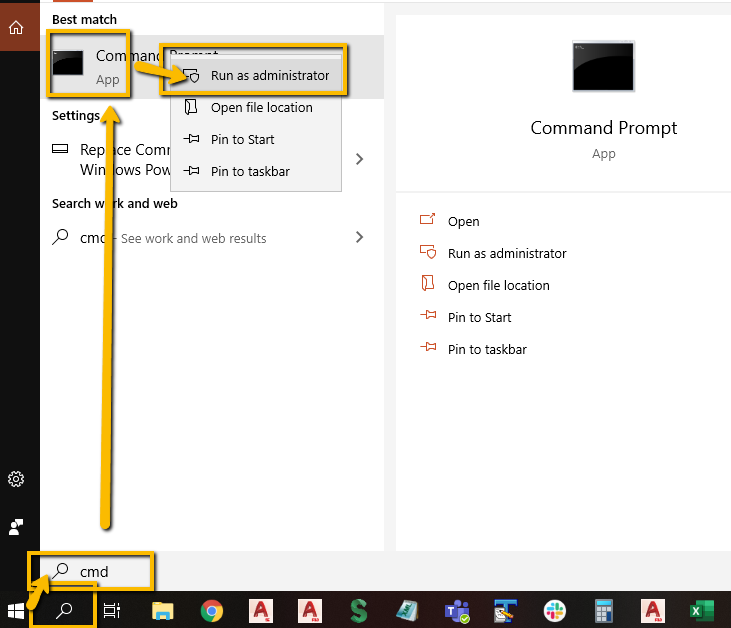
- Введите команду SFC /SCANNOW. Дождитесь ее завершения.
После этого проверьте систему, чтобы убедиться, что проблема устранена.
Только в Windows 7: удаление Microsoft .NET Framework
Более ранние версии операционной системы Windows
- Откройте окно Программы и компоненты на панели управления Windows (или Установка и удаление программ в Windows XP). Чтобы быстро открыть это окно в ОС Windows (кроме Windows XP), просто введите «программы и компоненты» в поле поиска в нижней части окна меню «Пуск».
-
Удалите все, что начинается с Microsoft .NET, начав с самой последней версии.
Примечание. В системах Windows 8, 8.1 и 10 платформа Microsoft .NET не указана как установленная программа. Если в окне «Программы и компоненты» в ОС Windows 8 и 8.1 нажать «Просмотр установленных обновлений», можно найти соответствующий номер статьи в базе знаний и выполнить удаление таким способом.
Windows 7: переустановка Microsoft .NET Framework
- Скачайте и установите последнюю версию среды выполнения .NET: Microsoft .NET Framework
Примечание:
- Если в системе Windows 10 не установлены последние актуальные обновления Microsoft, можно установить последнюю версию .NET Framework. Текущие обновления содержат обновления .NET Framework.
- Текущая платформа .NET 4 содержит все предыдущие обновления для версии 4. Компонент .NET 3.5 с пакетом обновления 1 (SP1) содержит версии 2.0 и 3.0. Самая ранняя версия .NET 1.1 больше не поддерживается. Она нужна только для работы с устаревшими системами Windows и программным обеспечением.
См. также:
- Определение установленной версии .NET Framework корпорацией Майкрософт
- Удаление и повторная установка библиотек среды выполнения Microsoft Visual C++
Программы
Программы AutoCAD; программы Inventor; программы Vault; Maya; программы Navisworks; семейство программ Revit; Showcase; CFD; Simulation Mechanical; Moldflow Adviser; Moldflow Insight; Softimage
We had a programmer that was working in setting up a website with asp.net. Settings were not working the way they suspected. They decided to remove .NET 4.5 from the Windows 2012 R2 Server.
Mental question…
When you remove .NET 4.5 what else will be removed?
This is from John Marlin on the Windows Server Core Team.
It is not recommended to uninstall .NET Framework. In some given circumstances, there may be a requirement to remove/re-install .Net Framework on Windows Server 2012/2012 R2.
If you read through the list, the components that are affected by this removal are listed as follows:
- .NET Framework 4.5 Features
- RSAT (Remote Administration Assessment Toolkit) which includes Hyper-V Management tools and Hyper-V GUI,
- User interfaces and Infrastructure, which includes Graphical Management Tools and Infrastructure Server Graphical Shell (Full Shell and min Shell),
- PowerShell which will remove complete PowerShell 4.0 and ISE
Here is a Powershell command view of what will be removed:
So the server has been rebooted and there is no .NET 4.5 or Powershell and the server is in core mode.
How to get he server back to the full GUI?????
Well I had to figure it out.
If you get into this situation, run the below commands in the Server Core’s command prompt window to help you recover:
DISM.exe /online /enable-feature /all featurename:NetFx4
DISM.exe /online /enable-feature /all featurename:MicrosoftWindowsPowerShell
After those commands have finished without errors.
Install-WindowsFeature Server-Gui-Shell, Server-Gui-Mgmt-Infra
Once the GUI Shell is installed, you will need to restart the server with the following command:
Restart-Computer
After the reboot I informed the programmer to ask before removing anything for the server.